电脑显示文件夹正在使用删除不了怎么办 win10文件夹无法删除怎么办
更新时间:2023-07-20 17:51:22作者:xiaoliu
电脑显示文件夹正在使用删除不了怎么办,电脑在日常使用中我们常常会遇到一些无法删除文件或者文件夹的问题,这类情况往往会让人感到十分头疼,尤其是在win10系统中,这种情况更是很常见。那么何如解决这种困扰人们的问题呢?本文就来为大家介绍几种方法,帮助大家快速解决电脑文件删除的问题。
步骤如下:
1.首先,我们鼠标右键点击桌面下方的任务栏,然后选择任务管理器
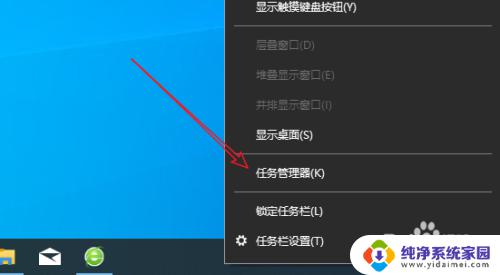
2.打开任务管理器后,我们点击如图所示的详细信息
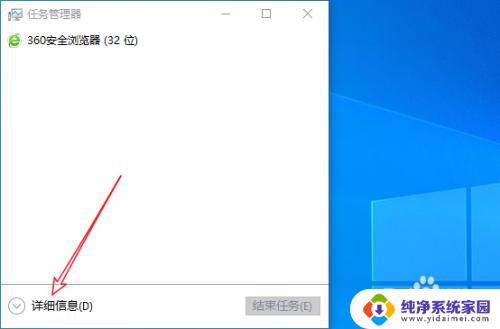
3.然后我们点击如图所示的打开资源监视器
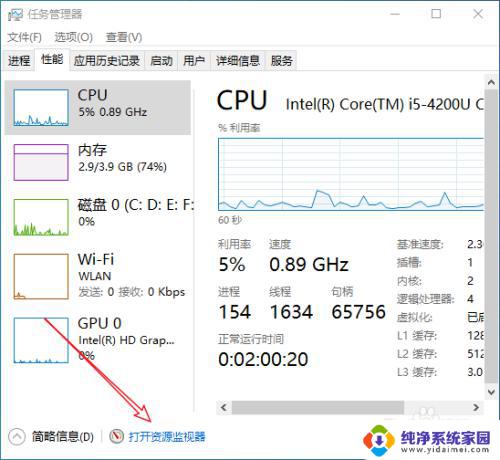
4.然后我们点击cpu,在如图所示输入栏中输入刚才无法删除的文件夹名称
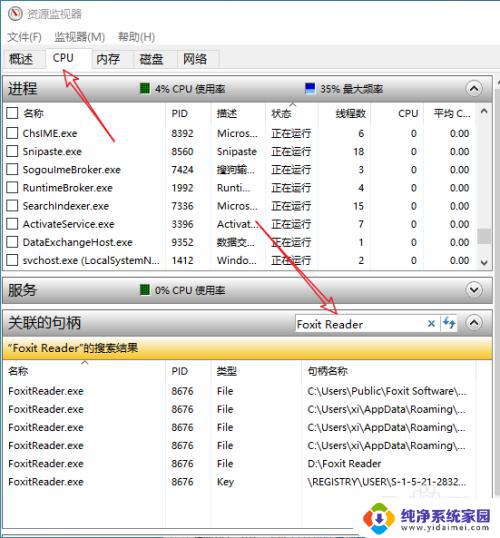
5.然后在搜索结果中就可以看到D盘的这个文件夹是被这个应用占用了
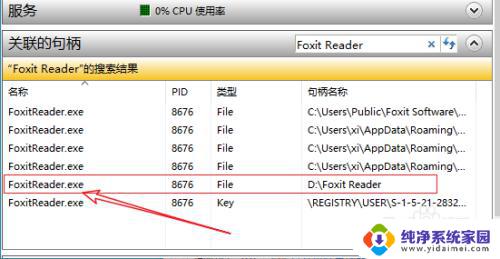
6.我们鼠标右键点击该应用,然后点击结束进程即可。这样就能顺利删除文件夹了
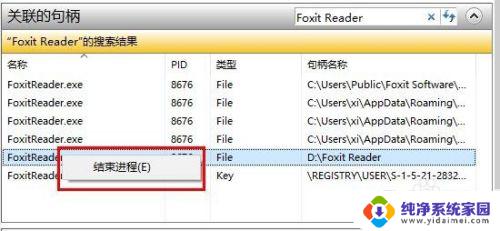
以上就是电脑显示文件夹正在使用删除不了怎么办的全部内容,如果你遇到这种情况,按照小编的步骤操作即可轻松解决问题,非常简单快捷。
电脑显示文件夹正在使用删除不了怎么办 win10文件夹无法删除怎么办相关教程
- 怎么删除此电脑中的文件夹 Win10系统中删除文件夹的方法
- 电脑c盘用户文件夹哪些不能删除 如何删除Win10电脑C盘用户文件夹里的无用文件
- win10删除此电脑桌面文件夹 Win10删除此电脑3D对象文件夹方法
- win10删除我的电脑文件夹 如何删除Win10系统中的文件夹
- win10文件删除不掉怎么办 win10文件无法删除解决方案
- win10 文件被其他进程占用无法删除 Win10无法删除文件夹提示被占用怎么解决
- win10六个文件夹删除 win10此电脑六个文件夹如何删除
- 电脑logs文件夹可以删除吗 win10系统logs文件夹可以删除吗
- windows10开始菜单文件夹删除 Win10开始菜单文件夹删除方法
- 电脑中用户文件夹可以删除吗 Win10电脑C盘用户文件夹里的临时文件可以删除吗
- 怎么查询电脑的dns地址 Win10如何查看本机的DNS地址
- 电脑怎么更改文件存储位置 win10默认文件存储位置如何更改
- win10恢复保留个人文件是什么文件 Win10重置此电脑会删除其他盘的数据吗
- win10怎么设置两个用户 Win10 如何添加多个本地账户
- 显示器尺寸在哪里看 win10显示器尺寸查看方法
- 打开卸载的软件 如何打开win10程序和功能窗口